كيفية إنشاء قصة على فيسبوك

قصص فيسبوك يمكن أن تكون ممتعة جداً. إليك كيفية إنشاء قصة على جهازك الأندرويد أو الكمبيوتر.

قد يفاجئك اسم iTunes بالنظر إلى حقيقة أن Apple قد قتلت بالفعل iTunes مع iOS 13 واستبدله بـ Apple Music . ولكن بالنسبة لأولئك الذين لا يعرفون ، لا يزال iTunes يعمل على Windows بشكل مثمر. وإذا كنت ترغب في معرفة كيفية نقل الموسيقى من iTunes إلى أجهزة Android الخاصة بك ، فإن iTunes for Windows هو المفتاح. هناك خياران ، يمكنك اختيار مزامنة مكتبة الموسيقى الخاصة بك على iTunes مع Android:

مصدر الصورة: مجتمع مي
بالإضافة إلى ذلك ، تحتاج إلى التحقق من بعض القيود ، إذا كنت تريد المضي قدمًا في أي من الخيارين:
لذا ، اقرأ مسبقًا وتعلم كيفية نقل الموسيقى من iTunes إلى Android.
انقل موسيقى iTunes إلى هاتف Android باستخدام iTunes Windows
الخطوة 1: قم بتنزيل iTunes على Windows إذا لم تكن قد قمت بذلك بالفعل.
الخطوة 2: افتح iTunes على جهاز الكمبيوتر الخاص بك. توجه إلى تحرير >> التفضيلات .
الخطوة 3: انقر فوق عام . هنا سترى مربعًا يقول مكتبة موسيقى iCloud . تأكد من تحديد هذا المربع.
الخطوة 4: إغلاق التفضيلات. الآن ، انقر فوق ملف ثم من القائمة المنسدلة ، توجه إلى المكتبة >> تحديث مكتبة موسيقى iCloud .
ستبدأ هذه العملية المزامنة بين حساب iCloud الخاص بك ومكتبة موسيقى iTunes. قد يستغرق الأمر بعض الوقت حسب حجم مكتبة الموسيقى الخاصة بك على iTunes.
الخطوة 4: بمجرد اكتمال المزامنة ، انتقل إلى تطبيق Apple Music بهاتف Android.
الخطوة 5: اضغط على المكتبة في تطبيق Apple Music Android. سيتم إدراج جميع مكتبة موسيقى iTunes التي تمت مزامنتها ومذكراتك الصوتية هنا.
الخطوة 6: اضغط على إحدى الأغاني واستمتع بموسيقى iTunes على Android.
الخطوة 7: للاستفادة من التشغيل في وضع عدم الاتصال ، انقر فوق زر التنزيل لأغانيك المفضلة وقم بإدراجها على مساحة تخزين جهازك.
انقل الموسيقى من iTunes إلى Android باستخدام عملية النسخ واللصق اليدوية
على الرغم من أن الخيار أعلاه يعمل بشكل جيد ، إلا أنه سيتعين عليك تكراره مرارًا وتكرارًا لكل أغنية جديدة تريد إضافتها. هذا بسبب مزامنة Apple Music عبر الأجهزة فقط لنظامي التشغيل iOS و iPadOS. بالنسبة لنظام التشغيل Android ، لا تتناسب Apple بشكل جيد. لذا ، فإن أفضل طريقة لنقل الموسيقى من iTunes إلى Android هي نسخها مباشرة عبر جهاز الكمبيوتر الخاص بك ولصقها في مساحة تخزين هاتفك. هيريس كيفية القيام بذلك:
الخطوة 1: قم بتوصيل هاتفك بجهاز الكمبيوتر الخاص بك عبر خيارات نقل ملفات USB.
الخطوة 2: توجه إلى C: \ Users \ Music \ iTunes \ iTunes Media \ . اكتب هذا المسار في مستكشف الملفات ، وستتم إعادة توجيهك إلى مجلد وسائط iTunes. بدلاً من ذلك ، اكتب اسم مسؤول النظام الخاص بك.
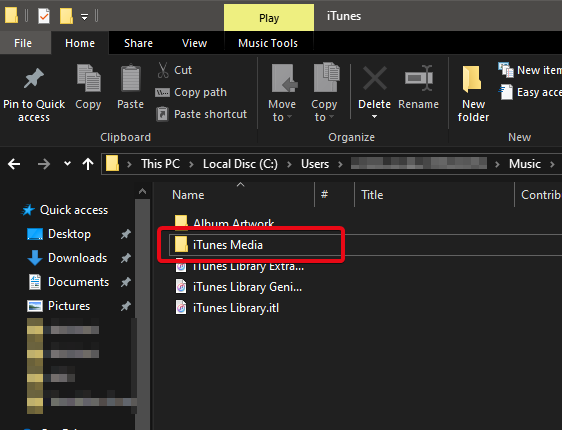
الخطوة 3: هنا ، حدد ملفات الموسيقى أو المجلدات وانسخها (Ctrl + C).
الخطوة 4: توجه إلى مساحة تخزين هاتفك والصق هذه الملفات في مجلد مخصص لموسيقى iTunes.
الخطوة 5: الآن يمكنك استخدام موسيقى Google Play أو أي تطبيق مشغل موسيقى تابع لجهة خارجية لمزامنة هذا المجلد مع مكتبة الموسيقى بهاتفك.
باتباع هذه الخطوات ، يمكنك إغلاق الحلقة وتوصيل iTunes و Android أخيرًا. كانت شركة Apple متسقة للغاية في التحكم الشامل في منصات Apple وحافظت على نفسها من عمليات المزامنة عبر الأنظمة الأساسية. ومع ذلك ، سمحت هذه التطورات الأخيرة للمستخدمين بمزامنة بعض الخدمات على Android.
من خلال نقل موسيقى iTunes إلى هواتف Android ، ستتمكن من الاستمتاع بالموسيقى من مكتبة iTunes الخاصة بك على جهاز Android أيضًا.
جرب هذه الأساليب وأخبرنا في التعليقات كيف تعمل من أجلك. لمزيد من التكنولوجيا. التحديثات ، اشترك في النشرة الإخبارية وأضفنا على موجزات Facebook و Twitter الخاصة بك .
قصص فيسبوك يمكن أن تكون ممتعة جداً. إليك كيفية إنشاء قصة على جهازك الأندرويد أو الكمبيوتر.
تعلم كيفية تعطيل مقاطع الفيديو المزعجة التي تعمل تلقائيًا في متصفح جوجل كروم وموزيلا فايرفوكس من خلال هذا الشرح.
حل مشكلة عدم تشغيل جهاز Samsung Galaxy Tab A الذي علق على شاشة سوداء.
اقرأ الآن لتتعلم كيفية حذف الموسيقى ومقاطع الفيديو من أجهزة أمازون فاير وأجهزة فاير إتش دي لتحرير المساحة وتنظيف الفوضى أو تعزيز الأداء.
دليل يوضح حلولاً عن كيفية منع التطبيقات بصفة دائمة من البدء على جهازك الأندرويد.
هذا الدليل يوضح لك كيفية إعادة توجيه رسالة نصية من جهاز أندرويد باستخدام تطبيق Google Messaging.
كيفية تمكين أو تعطيل ميزات التحقق من الإملاء في نظام Android.
تتساءل عما إذا كان يمكنك استخدام الشاحن من جهاز آخر مع هاتفك أو جهازك اللوحي؟ يحتوي هذا المنشور المعلوماتي على بعض الإجابات لك.
عند كشف شركة سامسونج عن تشكيلة جديدة من الأجهزة اللوحية الرائدة، كان هناك الكثير من الأسباب التي جعلتنا متحمسين. لا تقدم أجهزة Galaxy Tab S9 وS9+ الترقية المتوقعة مقارنة بسلسلة Tab S8 فحسب، بل قدمت سامسونج أيضًا Galaxy Tab S9 Ultra.
هل تحب قراءة الكتب الإلكترونية على أجهزة أمازون كيندل فاير؟ تعلم كيفية إضافة ملاحظات وتظليل النص في كتاب على كيندل فاير.






